ผลิตภัณฑ์บริการของ Radionode365 มีให้ในแผนบริการพื้นฐานห้าแผน: ฟรี สีขาว Eco สีเงิน และสีทอง
[ENG] Radionode365 แนะนำฟังก์ชันการชำระเงิน
[ENG] Radionode365 ฟังก์ชั่นการชำระเงิน
1. ขั้นตอนการอัพเกรดบริการ
เมื่อคุณซื้อแผนบริการ บัญชีฟรีของคุณจะถูกแปลงเป็นบัญชีแบบชำระเงิน ช่วยให้คุณใช้คุณสมบัติต่างๆ ของ Radionode365 ได้อย่างสะดวก หากต้องการเปลี่ยนเป็นบัญชีแบบชำระเงิน ให้ดำเนินการด้วย [อัปเกรดบริการ] ดังนี้
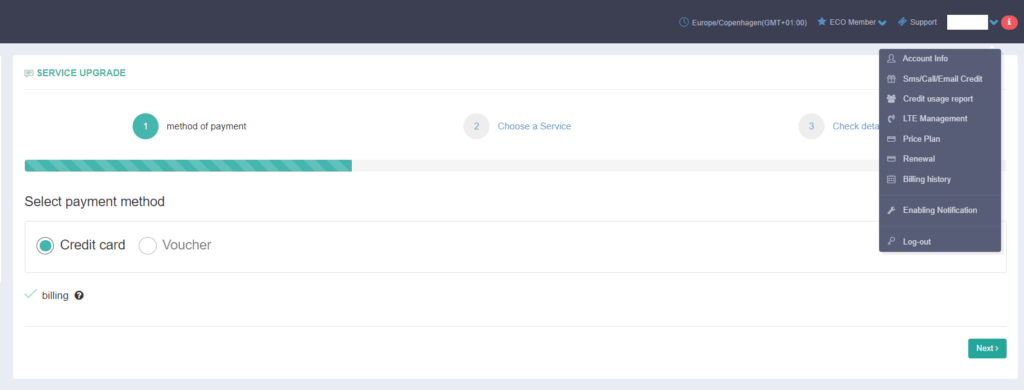
1. คลิกที่ชื่อผู้ดูแลระบบที่ขอบด้านขวาของบานหน้าต่างข้อมูลที่อยู่ในส่วนหัวของหน้าเว็บ
2. คลิกเมนู [อัพเกรดบริการ]
3. หลังจากเลือกผลิตภัณฑ์และวิธีการชำระเงินแล้ว ให้คลิกปุ่ม [Pay]
* ตัวอย่างเช่น หากคุณมี 30 ช่องทางการจัดการและคุณคาดว่าจะใช้การแจ้งเตือนทาง SMS/การโทรจำนวนเล็กน้อย ให้เลือกสมาชิก ECO
4. หลังจากยืนยันประเภทบริการ/จำนวนเงินที่ชำระอีกครั้งในหน้าต่าง [ป๊อปอัปการชำระเงิน] ให้ดำเนินการชำระเงินให้เสร็จสิ้น
5. คลิกชื่อผู้จัดการที่ด้านบนของหน้าจอ และตรวจสอบรายละเอียดการชำระเงินในเมนู [ประวัติการชำระเงิน]
2. วิธีการชำระเงิน
Radionode365 รับชำระเงินด้วยบัตรเครดิตและบัตรกำนัล
หากรับบัตรเครดิต คุณสามารถชำระเงินด้วยบัตรเครดิตได้ อย่างไรก็ตาม หากเป็นเรื่องยากที่จะชำระเงินด้วยบัตรเครดิตเนื่องจากสถานการณ์ของลูกค้า คุณสามารถซื้อบัตรกำนัลเป็นเงินสดและดำเนินการชำระเงินได้ สามารถซื้อบัตรกำนัลผ่านร้านค้าปลีกที่คุณซื้อผลิตภัณฑ์ Radionode (ที่แสดงอยู่ด้านล่างของ Radionode365)
2-1. จ่ายด้วยบัตรเครดิต
ลูกค้าสามารถขยายหรืออัพเกรดบริการด้วยบัตรเครดิตได้ตลอดเวลา นอกจากนี้ ฟังก์ชันการชำระเงินอัตโนมัติสามารถตั้งค่าให้ชำระเงินอัตโนมัติกับบัตรเครดิตที่ลงทะเบียนไว้เมื่อถึงวันหมดอายุในช่วงเวลาที่เลือก
การตั้งค่าการชำระเงินอัตโนมัติและวิธีการชำระเงินด้วยบัตรเครดิตมีดังนี้
1. เลือก [ชำระเงินด้วยบัตรเครดิต] บนหน้าจออัปเกรดผลิตภัณฑ์บริการ
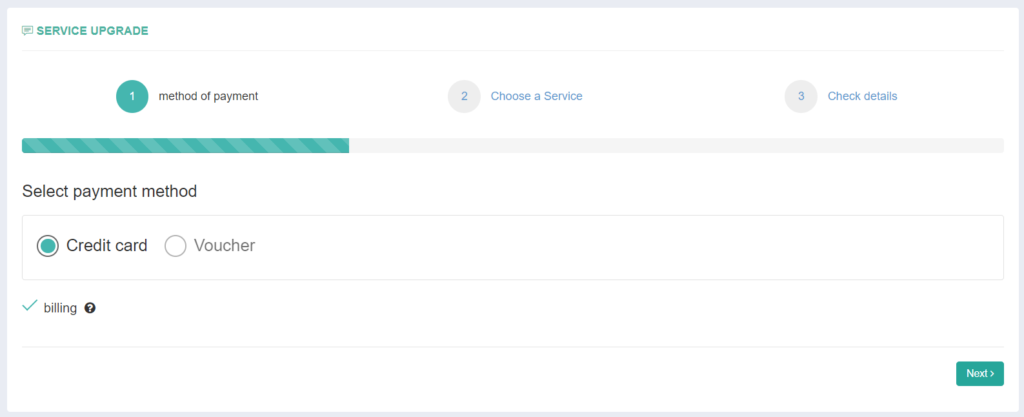
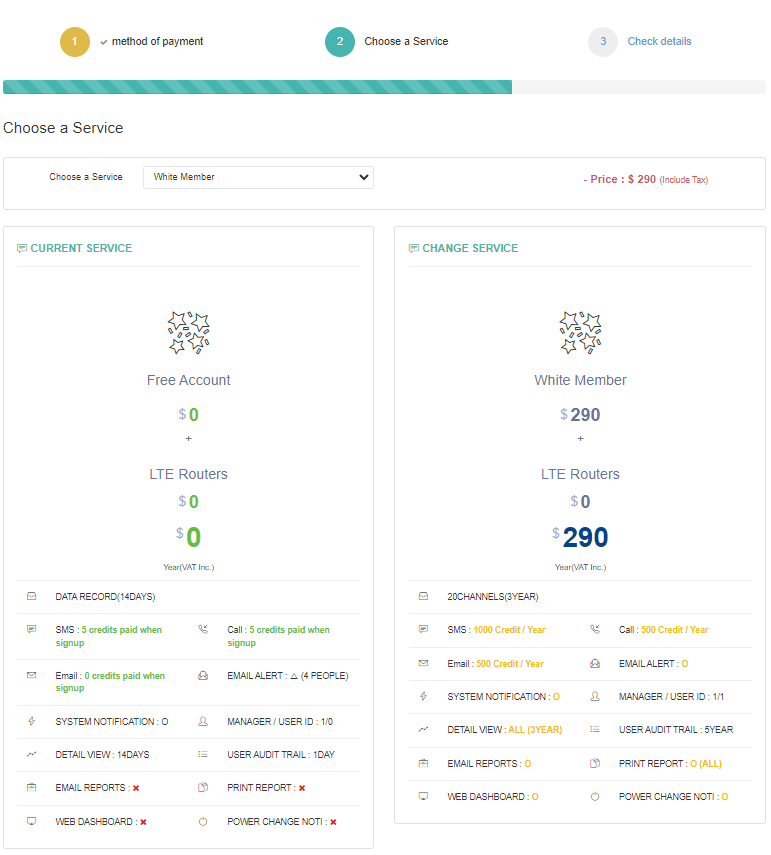
2. หากคุณเลือกช่องทำเครื่องหมาย [ชำระเงินอัตโนมัติ] การชำระเงินจะดำเนินการโดยอัตโนมัติในวันที่หมดอายุโดยใช้บัตรเครดิตที่ลงทะเบียนไว้ในช่วงเวลาที่เลือกในหน้าจอถัดไป หากคุณไม่ต้องการการชำระเงินอัตโนมัติ ให้ยกเลิกการเลือก
3. คลิกปุ่ม [ถัดไป] เพื่อเลือกระยะเวลาบริการและผลิตภัณฑ์บริการ
4. ในหน้าจอยืนยันโดยละเอียด ให้ตรวจสอบสถานะการชำระเงินอัตโนมัติ จำนวนเงินที่ชำระ และเครดิตที่คาดหวัง แล้วคลิกปุ่ม [การชำระเงิน]
5. หลังจากยืนยันประเภทบริการและจำนวนเงินที่ชำระอีกครั้งในหน้าต่าง [ป๊อปอัปการชำระเงิน] ให้คลิกปุ่มชำระเงินเพื่อขยาย/อัปเกรดบริการให้เสร็จสิ้น
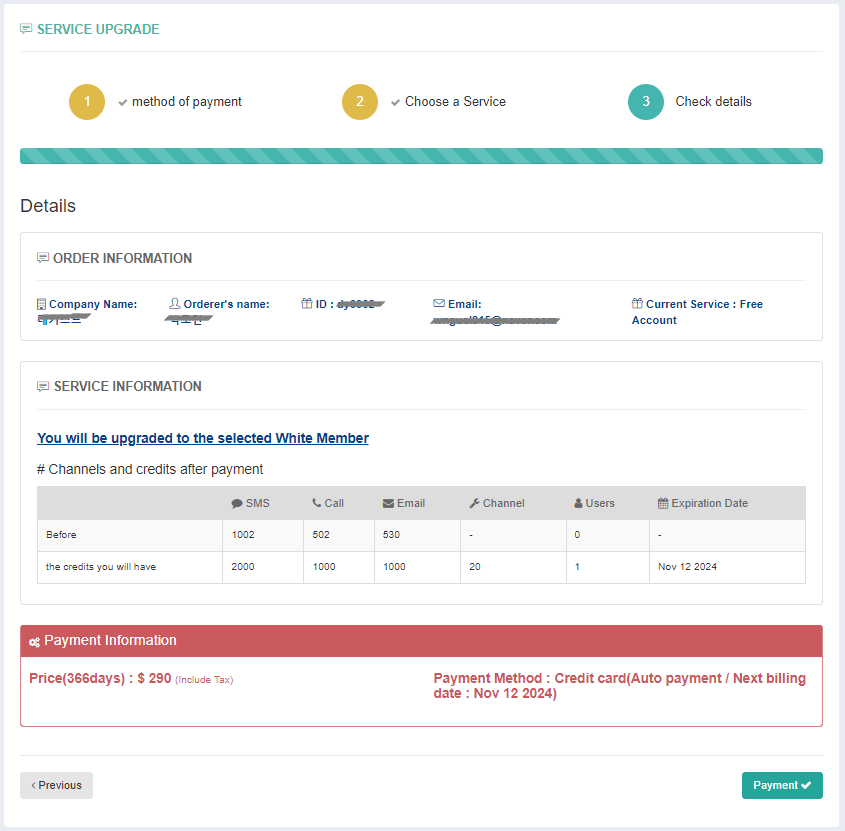
2-2. การชำระเวาเชอร์
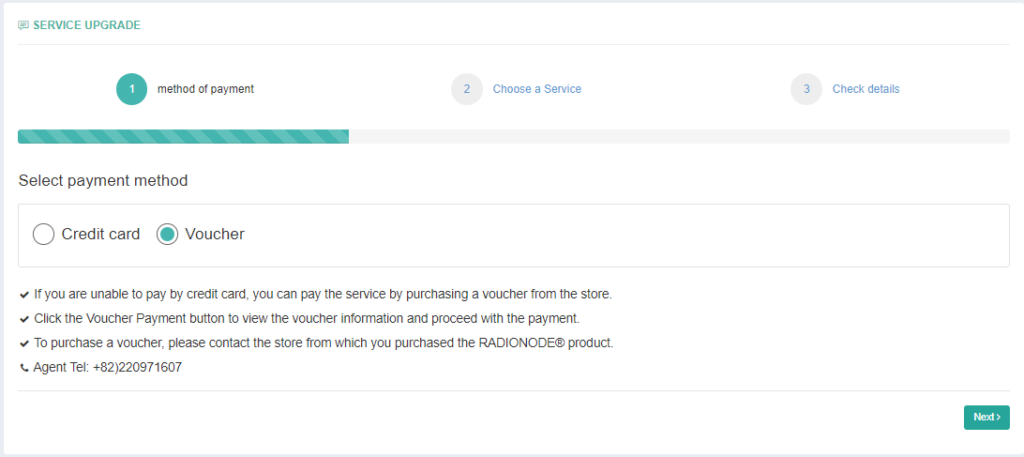
- หากต้องการซื้อบัตรกำนัล ขอซื้อบัตรกำนัลจากผู้จำหน่ายผลิตภัณฑ์เรดิโอโหนดที่แสดงอยู่ด้านล่างของ Radionode365
- คุณจะได้รับหมายเลขรหัสบัตรกำนัลหลังจากทำการซื้อบัตรกำนัลที่ร้านค้าปลีกผลิตภัณฑ์ที่เกี่ยวข้อง
- ในหน้าจอการอัพเกรดผลิตภัณฑ์บริการเลือก [การชำระเงินคูปอง] และคลิกปุ่ม [ถัดไป]
4. หลังจากป้อนรหัสบัตรกำนัลบนหน้าจอการตรวจสอบหมายเลขรหัสบัตรกำนัลแล้ว ให้คลิกปุ่ม [ค้นหา] เพื่อตรวจสอบผลิตภัณฑ์บริการ
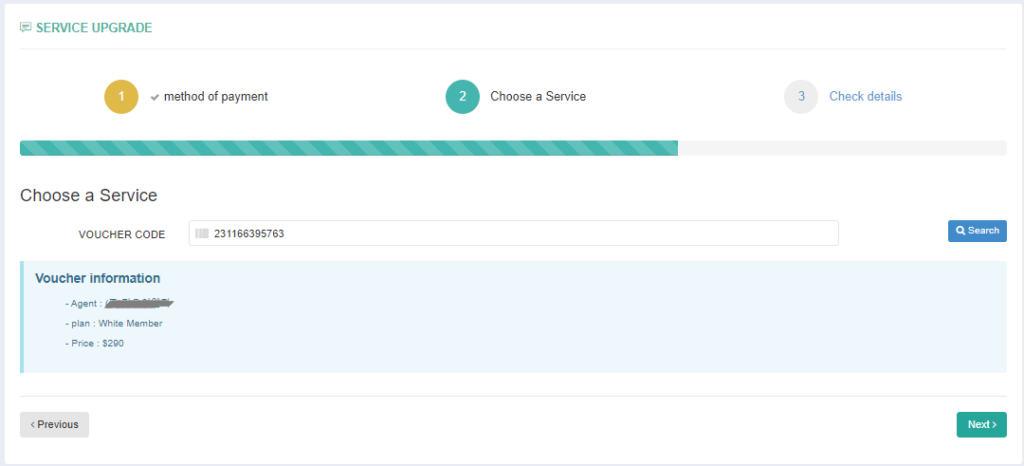
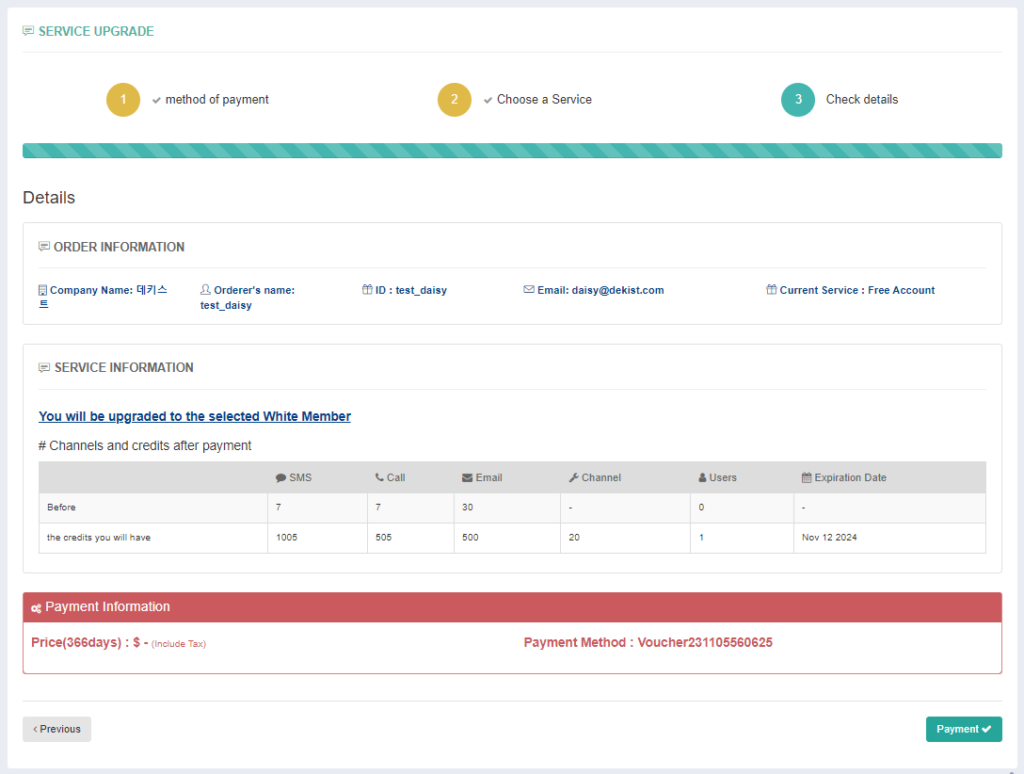
5. คลิกปุ่ม [ถัดไป] เพื่อยืนยันเครดิตที่คาดหวังอีกครั้งบนหน้าจอการยืนยันโดยละเอียด
6. คลิกปุ่ม [Pay] เพื่อขยาย/อัปเกรดบริการให้เสร็จสิ้น
ถาม บัญชีฟรีรองรับฟีเจอร์อะไรบ้าง?
• เมื่อดูแผนภูมิข้อมูลช่อง สามารถเรียกดูได้สูงสุด 24 ชั่วโมง (ใช้ไม่ได้เป็นเวลา 1 สัปดาห์หรือ 1 เดือน)
• ฟังก์ชันการสอบถามประวัติได้รับการสนับสนุนสูงสุด 7 วันที่ผ่านมา
• มี SMS/โทร/อีเมลแจ้งเตือนเมื่อซื้อเครดิต